用u盘怎么装系统win7 u盘装系统win7教程详细图解
浏览:2日期:2023-04-20 22:09:09
最近发现一款U盘启动盘制作工具—jju盘启动盘制作工具,功能还是相当不错,简单快捷!今天小编就为大家带来了这个用u盘装系统win7教程图解,不会的可要认真学习一下!
一、用u盘怎么装系统win7准备:
u盘一个、启动U盘制作工具——JJU盘装系统、GHOST版WIN7系统。
二、u盘装系统win7步骤:
1.使用JJU盘装系统将U盘制作成启动U盘,制作教程:u盘启动盘制作工具教程图
2.将U盘插上电脑,从U盘启动电脑,进入U盘菜单选择界面,选择【01】【02】【03】都可以,这里选择了【03】,如图:
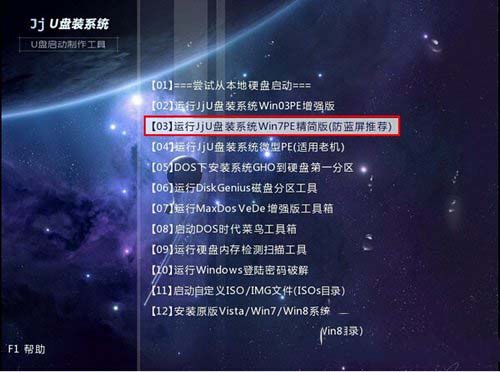
2.进入WINPE界面后,双击运行“JJU盘一键还原备份系统”工具,单击“浏览”,找到刚才准备的gho文件,并选择好系统安装目录,如图:

3.在提示框中,单击“确定”按钮,接下来系统的安装将会自动运行,如图:

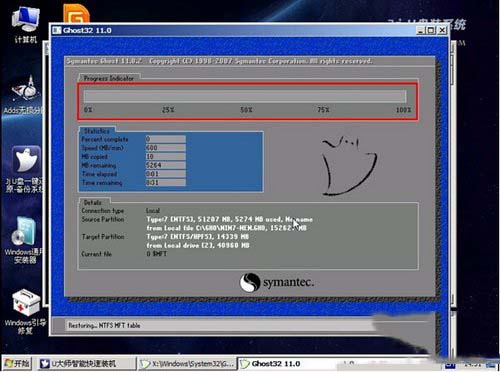
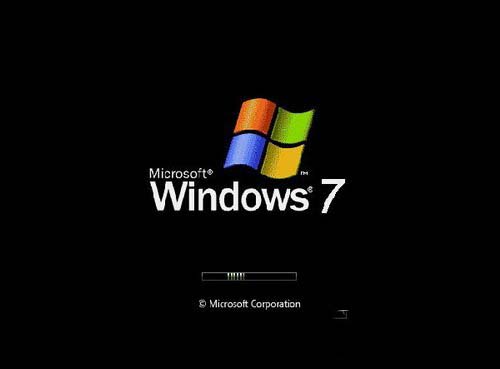

相关文章:
1. Win11怎么找回Win7照片查看器? Win11旧版照片查看器的切换方法2. Windows系统无法删除文件怎么办 win7/8/10提示需要权限来执行此操作的解决方法3. 使用U盘安装FreeBSD系统的简单教程4. U盘安装Ghost版Win10系统步骤全程图解5. ghost win10怎么u盘安装 u盘安装ghost win10图文教程6. u盘插到mac上不显示怎么办? Mac插上u盘移动硬盘桌面不显示的解决办法7. win7如何强制结束进程? Win7强制退出程序方法8. 小黑马系统重装大师一键重装win7系统图文教程9. win7系统ip地址冲突怎么解决? Win7显示ip地址冲突的三种解决办法10. 电脑开机软件自动启动怎么关闭 win7/win10快速关闭开机自启软件
- 排行榜
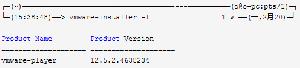
- linux下卸载vmware产品的方法
- 1. 解析Linux下C++编译和链接
- 2. 深度操作系统Deepin20.2.1发布(附下载和更新日志)
- 3. WindowsXP注册表进入方法及修改注册表相关值来优化电脑
- 4. G40/50-70、SR1000随机Linux改安装Win7系统的实现方法
- 5. winload.efi丢失开不了机
- 6. 苹果 macOS 13.2 正式版发布 Apple ID 安全密钥更新上线
- 7. FreeBSD 软件安装
- 8. Ubuntu 16.04 Server Edition 英文版安装教程
- 9. Unix中的dot命令详解
- 10. 为Vista/Win08中的IIS7添加PHP支持
 网公网安备
网公网安备